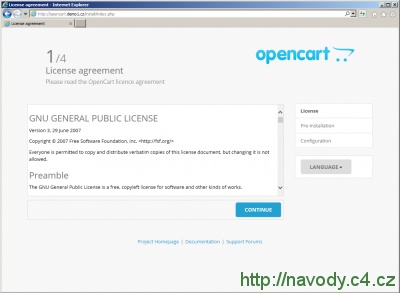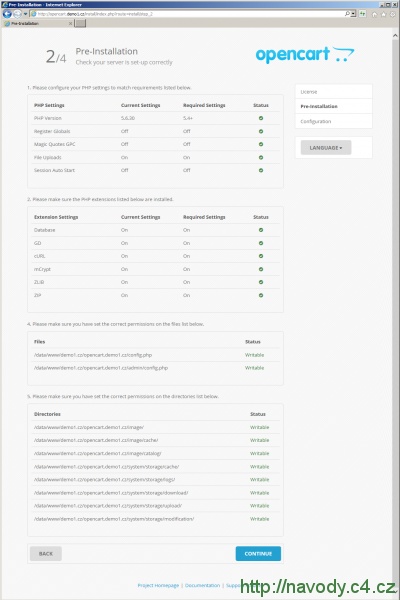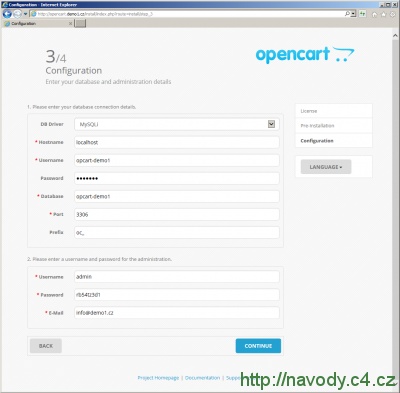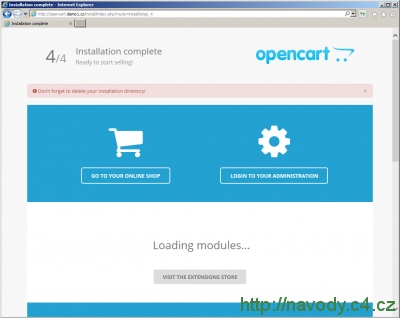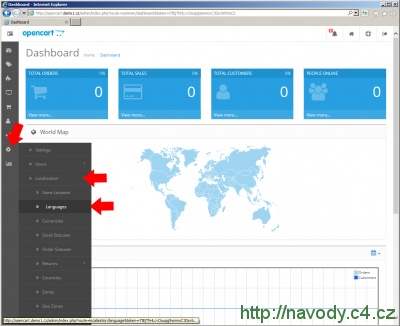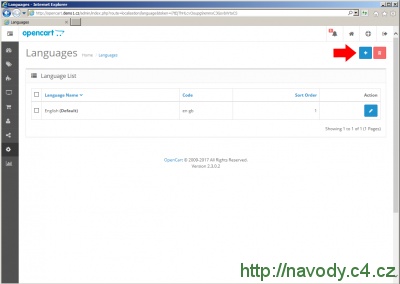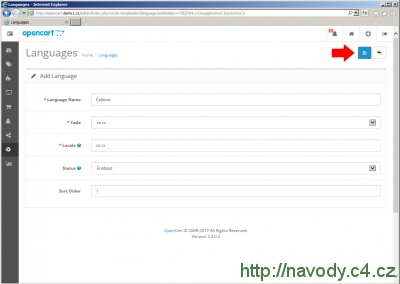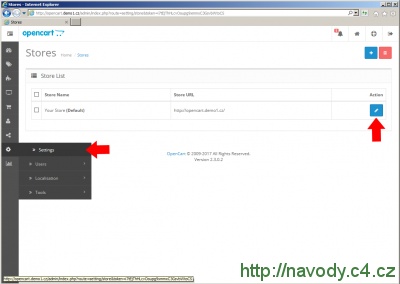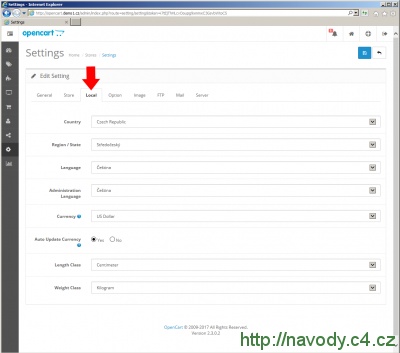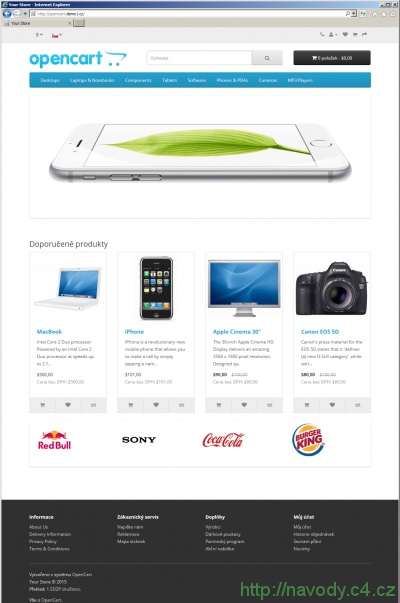OpenCart - Instalace a čeština
Návody pro C4
K dispozici je stránka o aplikaci OpenCart, na které naleznete popis, návody, screenshoty, demo ukázku, reference, graf popularity, statistiky a diskuze.
Varianty instalace OpenCart
K dispozici jsou tři typy instalace. Doporučujeme nejrychlejší a zároveň nejjednodušší variantu Automatický upload balíčku.
Seznam balíčků dalších aplikací a detailnější popis metodiky nahrávání balíčků naleznete na stránce Upload aplikací.
| Zvolte si způsob instalace | |
|---|---|
(verze 3.0.3.8) Automatické nahrání námi upravených souborů na váš web. Úpravy v balíčku: čeština, config.php, admin/config.php, .htaccess | |
| (verze 3.0.3.8) Stažení námi připraveného balíčku, jeho rozbalení a ruční nakopírování souborů přes FTP. Úpravy v balíčku: čeština, config.php, admin/config.php, .htaccess | |
Stažení instalačních souborů z oficiálních stránek, jejich rozbalení, úprava dle našeho návodu a ruční nakopírování přes FTP. | |
| Podle výběru typu instalace se návod automaticky přizpůsobí. | |
| Stáhněte si připravený balíček |
|---|
| opencart-3.0.3.8.tgz (14.5 MB) |
Příprava na instalaci OpenCart
Stažení aplikace
Z oficiálních stránek ze sekce "Download" si stáhněte poslední verzi e-shopu OpenCart. Na stránce https://opencart.cz/ke-stazeni v sekci "Čeština" si stáhněte český překlad.
Rozbalení souborů
Rozbalte (např. pomocí programu Total Commander) staženou aplikaci OpenCart do nějakého adresáře ve vašem počítači (např. si vytvořte adresář opencart). Je nutné zachovat strukturu adresářů - po rozbalení byste měli ve svém adresáři najít složku upload, která obsahuje (mimo jiné) složky admin, catalog, download a několik souborů.
Rozbalení balíčku s češtinou
Stažený balíček s překladem si rozbalte do nějakého adresáře ve vašem počítači (např. si vytvořte adresář cestina). Po rozbalení byste v této složce měli najít adresáře admin a catalog. Zkopírujte oba adresáře do složky opencart/upload. Adresář čeština můžete smazat, již ho nebudete potřebovat.
Přejmenování dvou souborů config.php
V adresáři opencart/upload najděte soubor config-dist.php a přejmenujte ho na config.php. V adresáři opencart/upload/admin najděte soubor config-dist.php a opět také ho přejmenujte na config.php.
Přejmenování souboru .htaccess
V adresáři opencart/upload najděte soubor .htaccess.txt a přejmenujte ho na .htaccess.
Zkopírování souborů na web
Nyní přeneste pomocí FTP klienta celý obsah adresáře opencart/upload do složky na server, na němž chcete aplikaci instalovat. V našem ukázkovém případě soubory kopírujeme do kořenového adresáře webu opencart.demo2.cz.
Vytvoření databáze
Přihlaste se do administrace webhostingu a v sekci "Databáze" vyplňte formulář pro vytvoření nové databáze - nastavte porovnávání utf8_czech_ci, pojmenujte databázi (např. db-domena, v našem ukázkovém případě opcart-demo1), doplňte heslo a klikněte na "Vytvořit". Detailní postup naleznete v návodu Vytvoření databáze.
Další nastavení
Aplikace ke svému chodu vyžaduje minimálně PHP 7.3, takže doporučujeme stránky provozovat na PHP 7.4 FPM serveru - viz Změna verze PHP.
Pokud stránky neprovozujete na FPM serveru, tak si pro web zaktivujte PHP knihovny CURL, OpenSSL a ZIP - viz Nastavení konfiguračních direktiv a knihoven.
Instalace OpenCart
Pro zahájení instalace zadejte v prohlížeči adresu webu a kořenového adresáře budoucího internetového obchodu. V našem případě to bude adresa http://opencart.demo1.cz/.
Licenční ujednání
Na první stránce vidíte licenci aplikace, přečtěte si její obsah a pokračujte tlačítkem "Continue".
Systémové požadavky
Zobrazí se kontrola systémových požadavků. Vše je splněno, tak můžete pokračovat dále kliknutím na "Continue".
Nastavení připojení k databázi a účtu administrátora
OpenCart ke svému chodu vyžaduje databázi. Hodnoty v prvním formuláři zadejte následovně:
- DB Driver - ponechte MySQLi
- Hostname - ponechte localhost
- Username - vyplňte název databáze, kterou jste vytvořili (v našem ukázkovém případě opcart-demo2)
- Password - heslo, které jste zadali při vytvoření databáze
- Database - zadejte název databáze
- Port - ponechte 3306
- Prefix - pokud budete databázi využívat i pro jiný systém (např. diskuzní fórum), zadejte hodnotu např. oc_. V opačném případě nechte pole prázdné.
Přejděte k druhému formuláři, kde se nastavuje administrátorský účet, a vyplňte položky:
- Username - zadejte uživatelské jméno administrátora, např. admin
- Password - heslo administrátora. Pro bezpečnost doporučujeme zvolit složitější heslo, nejlépe náhodnou sekvenci znaků jako např. rb54tz3d1
- E-Mail - zadejte e-mail administrátora
Po vyplnění všech údajů pokračujte kliknutím na "Continue".
Instalace dokončena
Poslední obrazovkou instalace je potvrzení, že OpenCart byl nainstalován. Nezapomeňte smazat pomocí FTP klienta složku install, která se nachází na serveru v kořenovém adresáři vaší instalace. Následně přejděte do administrace obchodu kliknutím na tlačítko "LOGIN TO YOUR ADMINISTRATION".
Instalace češtiny do OpenCart
Pokud jste v předchozím kroku neklikly na tlačítko pro vstup do administrace, tak adresa přihlašovacího formuláře má tvar: adresa eshopu + admin/ (v našem ukázkovém případě http://opencart.demo1.cz/admin/). Zadejte přihlašovací údaje administrátora a vstupte do administračního rozhraní internetového obchodu.
Při prvním vstupu do administrace se zobrazí varovné hlášení "Important Security Notification!", které zavřete křížkem v pravém horní čísti okna.
Nastavení češtiny
V levé navigační liště přejděte do sekce "System > Localization > Languages".
Na stránce stiskněte tlačítko "Add New" (vpravo nahoře).
Zobrazí se formulář, do kterého zadejte následující údaje:
- Language name - zadejte Čeština
- Code - vyberte cs-cz
- Locale - zadejte cs-cz
- Status - ponechte Enabled
- Sort order - ponechte 1
Po zadání všech údajů stiskněte tlačítko "Save".
Pokud vše proběhlo v pořádku, zobrazí se text "Success: You have modified languages!".
Nastavení češtiny jako výchozí
Posledním krokem je nastavení češtiny jako výchozí jazyk. V levém navigačním menu přejděte do sekce "System > Settings" a vpravo ve sloupci "Action" klikněte na tlačítko "Edit".
Na stránce přejděte na záložku "Local". V rozbalovacích menu "Country" vyberte Czech Republic a v menu "Region" zvolte Váš kraj. V dalších menu "Language" a "Administration Language" vyberte Čeština a uložte nastavení stisknutím "Save".
Instalace OpenCart dokončena
Toto byl poslední krok instalace, nyní je e-shop v češtině. Projděte si administraci aplikace a upravte další nastavení.
Ukázka aplikace OpenCart
Ukázku čerstvě nainstalovaného e-shopu OpenCart si můžete prohlédnou na adrese http://opencart.demo1.cz.
Související odkazy
- http://www.opencart.com/ - oficiální stránky e-shopu OpenCart (v angličtině)
- http://docs.opencart.com/ - oficiální dokumentace e-shopu OpenCart (v angličtině)
- http://forum.opencart.com/ - oficiální diskuzní fórum e-shopu OpenCart (v angličtině)
- http://docs.opencart.com/upgrading/ - oficiální návod na aktualizaci e-shopu OpenCart (v angličtině)
Aktualizace
Z bezpečnostních důvodů doporučujeme pravidelně provádět aktualizaci aplikace.
Diskuzní fórum pro aplikaci OpenCart
Nové diskuzní téma můžete založit v sekci OpenCart.
| Témata | Reakce | Poslední příspěvek |
|---|---|---|
| OpenCart 1.5.6.x - Modul Zásilkovna (2019/02) | 1 | 14.02.2020 10:50 |
| OpenCart - Sklik retargetingový a konverzní kód | 2 | 15.04.2019 14:42 |
| OpenCart - Nastavení obchodu když nejsem plátce daně | 3 | 28.01.2019 01:48 |
| OpenCart 2.3.0.2 - Angličtina v administraci i po zakázání | 3 | 22.10.2018 15:26 |
| OpenCart 2.3.0.2 - undefined error v editaci objednavky | 2 | 17.10.2018 13:28 |
| OpenCart 2.3.0.2 - A non-numeric value encountered | 2 | 16.10.2018 11:39 |
| OpenCart - Problém s instalací zakoupené šablony | 1 | 11.06.2018 14:02 |
| OpenCart - Odstraneni polozek v horni liste - muj ucet | 2 | 20.03.2018 18:45 |
| OpenCart 3.0.2.0 - Nastavení adresáře úložiště | 5 | 22.02.2018 11:44 |
| OpenCart - Zobrazení nového pole z registrace na faktuře | 1 | 25.10.2017 16:31 |
Kompletní výpis diskuzních témat pro aplikaci OpenCart
Změny a kontroly
K dispozici je kompletní přehled všech změn a kontrol v tomto návodu.
OpenCart - Instalace a čeština
| Aplikace: | OpenCart |
| Ověřeno pro: | OpenCart 3.0.3.8 |
| Publikace: | 11.5.2009 |
| Změna: | 26.1.2021 |
| Kontrola: | 27.10.2021 |
| Přehled změn a kontrol | |
Diskuzní fórum
- Webové aplikace
- Tvorba web stránek
- PHP, MySQL